
Evinizin etrafında bir şey saklamak istiyorsanız iki seçeneğiniz var. Öncelikle onu güvensiz bir yere (örneğin halının altına) saklayabilir ve kimsenin oraya bakmayı düşünmemesini umabilirsiniz. Veya ikinci olarak, insanların ciddi bir çaba harcamadan içeri giremeyeceği bir kasaya kilitleyebilirsiniz. Aynı durum dosyalarınız için de geçerlidir. Belirsizlikle bulunmalarını zorlaştırabilir veya şifrelemeyle koruyabilirsiniz. Dosyalarınızı nasıl gizleyeceğinizden başlayarak, her iki yöntem için de bazı ipuçlarını gözden geçirelim.
Önerilen Videolar
Windows'ta herhangi bir dosya veya klasör nasıl gizlenir
Windows'ta bir dosyayı veya klasörü gizlemek yalnızca birkaç tıklamayı alır. Windows'ta Dosya Gezgini'ni açın, ardından gizlemek istediğiniz dosya veya klasörleri seçin (CTRL tuşunu basılı tutup tıklayarak birden fazla dosya seçebilirsiniz). Ardından tıklayın
Görüş şeridin o bölümünü ortaya çıkarmak için pencerenin üst kısmında Seçili öğeleri gizle.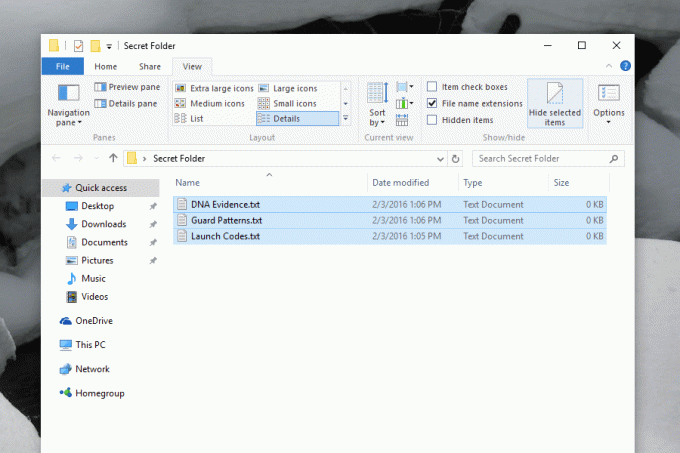
Dosyalarınızı anında gizlemek için bu düğmeye tıklayın. Dosyaları görmezsiniz (bilgisayarın gizli dosyaları göstermeyecek şekilde ayarlandığını varsayarsak) ve diğer kullanıcıların bunların var olduğunu bilmelerinin hiçbir yolu olmayacaktır. Ancak bu kusursuz değildir. Dosyalarımızı gizlemek için kullandığımız butonun hemen yanında adı verilen bir seçenek var. Gizlenmiş dosyalartıklandığında gizli dosyaları gösterir. Buna tıkladığınızda gizli olduğunu düşündüğünüz dosyalar ortaya çıkacaktır.
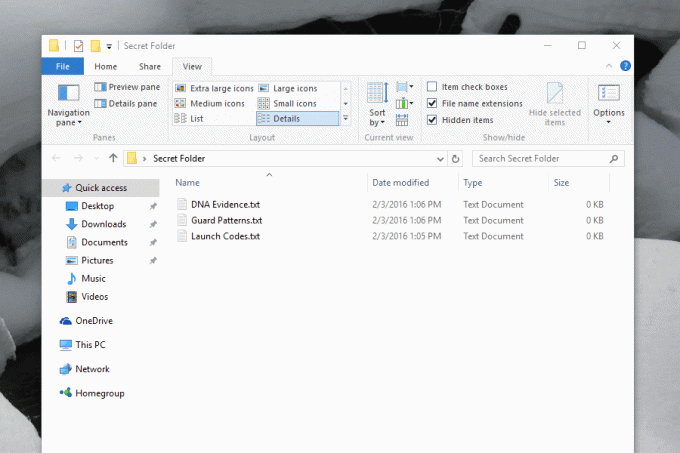
Windows'ta dosyaları gizlemenin bir güvenlik işlevi olması amaçlanmamıştır, daha çok bir kolaylıktır. Bir dosyayı veya klasörü görmenize gerek kalmadan bilgisayarınızda bırakabilirsiniz; bu, programların ara sıra geride bıraktığı yapılandırma dosyaları için kullanışlıdır. Bu dosyaların mevcut olması iyidir ancak onları görmeniz şart değildir. Oluşturduğunuz ve hakkında aynı şekilde düşündüğünüz dosyalar varsa bunları gizlemek iyi bir fikir olabilir. Ancak bilgisayarınızda başkalarının erişmesini istemediğiniz bir şey varsa başka bir koruma düzeyine ihtiyacınız vardır.
Bir dosya veya klasör 7Zip ile nasıl şifrelenir?
Bir dosya veya klasörü diğer kullanıcılar tarafından görülmekten korumanın basit bir yolu, onu parola korumalı bir arşivde saklamaktır. Biz 7Zip kullanarak bunun nasıl yapılacağını daha önce açıklamıştım, sıkıştırılmış dosyaları açmak ve oluşturmak için ücretsiz bir programdır, ancak aşağıda tam bir eğitim aramayanlar için hızlı bir genel bakış bulunmaktadır.
7Zip'i başlatın, ardından şifrelenmiş bir arşivin içinde gizlemek istediğiniz dosya veya klasörü bulun. Dosyalarınızı seçin ve ardından tıklayın Eklemek.
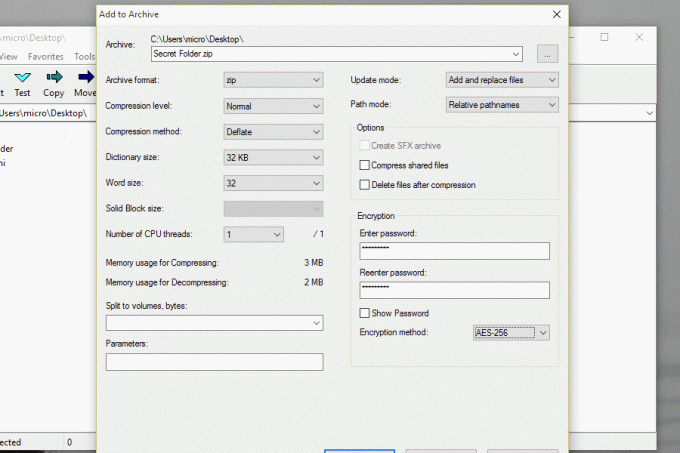
Sonrasında, ZIP dosyası oluştur veya 7Zip dosyasını açın ve şifreleme bölümüne bir şifre ekleyin. Tıklamak Tamam İşiniz bittiğinde dosyalarınızı içeren parola korumalı bir arşiv oluşturduğunuzdan emin olabilirsiniz. Dosyalarınız şifre olmadan açılamaz; bu, onları gizlemiş olmanızdan daha iyi bir koruma sağlar. Elbette seni durduracak hiçbir şey yok Ayrıca şifrelenmiş arşivi gizleme. Ve istersen işleri biraz daha karmaşık hale getirebilirsin.
Yanlış uzantıya sahip bir dosyayı yeniden adlandırarak insanları başından savın
İnsanların dosyalarınızı açmasını gerçekten engellemek istiyorsanız işte başka bir hızlı numara. Uzantıyı yeniden adlandırın.
Örneğin, bir metin (.txt) dosyasını JPG (.jpg) gibi görünecek şekilde yeniden adlandırabilirsiniz; bu, dosyayı açmaya çalışan herkesi bir hata mesajıyla karşı karşıya bırakır. Dosyayı yanlış bir adla yeniden adlandırın, ancak noktadan önceki adı değiştirmek yerine, onu takip eden dosya uzantısını değiştirin. Elbette bunu yapmamanız konusunda uyarılacaksınız.
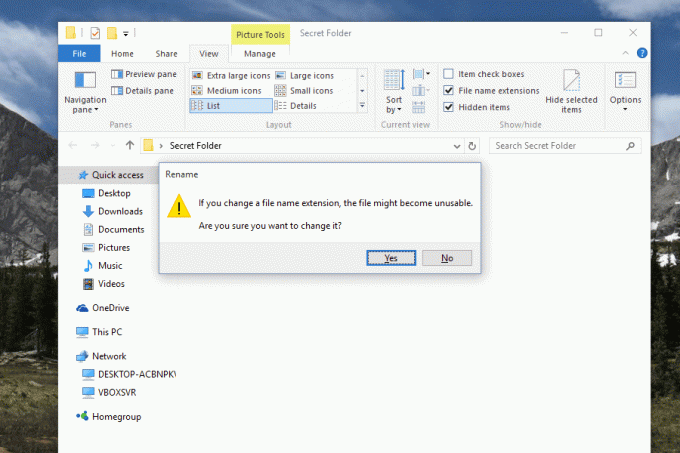
Sabit sürücünüzün tamamını şifreleyin
Birisinin bilgisayarınızda belirli bir dosyayı veya dosyaları bulmasından hâlâ endişeleniyorsanız, bir adım daha ileri giderek bilgisayarınızın tamamını şifreleyebilirsiniz. Bunu yapmak için çeşitli seçenekler vardır ancak Windows 7 veya sonraki bir sürümünü kullanıyorsanız yerleşik BitLocker hizmetini kullanmanızı öneririz. Başlat Menüsünde “BitLocker”ı arayarak veya Denetim Masasına göz atarak bulabilirsiniz.
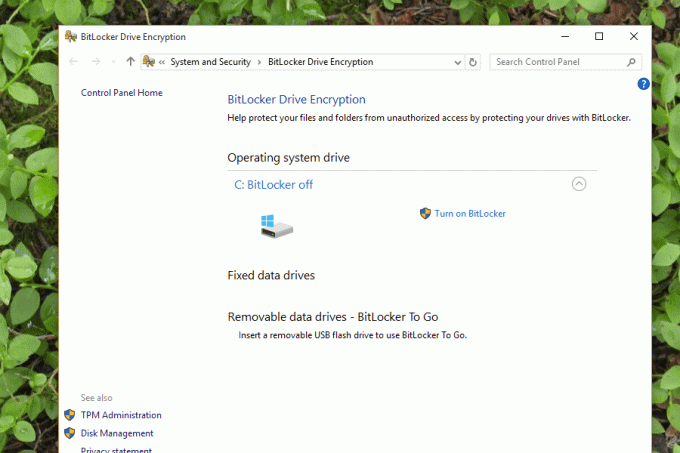
Sabit sürücünüzün tamamını şifrelemek için BitLocker'ı kullanabilirsiniz; bu, kullanıcıların herhangi bir dosyaya erişmek için bir parola girmesini gerektirir. Bir uzman sabit sürücünüzü bilgisayarınızdan çıkarıp dosyaları incelemeye çalışsa bile, şifreniz olmadan büyük olasılıkla fazla bir yere varamayacaklardır. Dosyalarınızı gerçekten gizli tutmak istiyorsanız, sistem çapında şifreleme tek yoldur. Sadece şifrenizi kaybetmeyin!
Editörlerin Önerileri
- Chrome'un bir güvenlik sorunu var; işte Google bunu nasıl düzeltiyor?
- DuckDuckGo'nun Windows tarayıcısı gizliliğinizi korumak için burada
- Windows 11, RGB çevre birimlerinin kullanımını çok daha kolay hale getirmek üzere
- MacOS Windows'tan daha mı güvenli? Bu kötü amaçlı yazılım raporunda yanıt var
- ChatGPT, gizli AI sohbetleri için özel bir mod alır. İşte nasıl kullanılacağı
Yaşam tarzınızı yükseltinDigital Trends, en son haberler, eğlenceli ürün incelemeleri, anlayışlı başyazılar ve türünün tek örneği olan ön bakışlarla okuyucuların teknolojinin hızlı tempolu dünyasını takip etmelerine yardımcı olur.




